Како да инсталирате Nest Hello без ѕвонче или постоечко ѕвонче

Содржина
Nest Hello е едно од најострите, најбрзите и полни карактеристики кои се достапни на пазарот денес.
Со снимање HDR видео и навистина широко видно поле, тој е еден од најсилните играчи на пазарот со видео ѕвончиња.
Најтешкиот дел од користењето на Nest Hello е инсталацијата која бара од вас да дупчите дупки, да инсталирате конектор за ѕвончиња Nest во вашата кутија за ѕвончиња итн.
Нормално, ако немате ѕвонче или ако се обидувате да инсталирате Nest hello без постоечко ѕвонче, тоа значи уште повеќе работа со инсталирање трансформатор и поврзување на целиот систем.
Nest Hello може да се инсталира без ѕвонче или постоечко ѕвонче со користење на внатрешен адаптер за напојување со соодветен услов за напон што се поврзува со ѕиден штекер.
Ова ја избегнува маката при поврзување на вашиот Nest Hello. Користењето внатрешен адаптер за напојување што нема соодветен напон може да го оштети вашиот Nest Hello.
Исто така, разбрав зошто ви треба конектор Nest Chime, како и обезбедени дијаграми за поврзување.
Дали Nest Hello може да работи без ѕвонче?

Nest Hello ќе работи без ѕвонче. Nest Hello може да се инсталира без ѕвонче со користење на внатрешен адаптер за напојување, познат и како трансформатор со приклучок.
Може да користите ѕвонче за приклучување или да ги поставите известувањата за посетителите ќе бидат објавени од страна на Google Assistant со користење наѕвонче на врата.
Можете и да уживате во читањето:
- Не работи ѕвончето на Nest: како да се решат проблемите
- Can Two Nest Здраво Ѕвончињата работат со едно ѕвонче? Како да
- Дали Nest Hello работи со Apple HomeKit?
- Најдобри видео ѕвончиња без месечна претплата
- Најдобрите видео ѕвончиња со овозможени Apple HomeKit
Често поставувани прашања
Дали може Nest Hello Chime преку Alexa?
Не, Nest Hello ѕвончето не може да ѕвони или да испраќа известувања за посетители преку уред Alexa.
Меѓутоа, можете да го спарите со Amazon Echo Show за да ја прегледате активноста во живо на вашето ѕвонче Nest Hello.
За да го направите ова, едноставно овозможете ја вештината на Google Nest на вашето Amazon Echo Show.
Вклучете го пристапот до информациите за вашиот дом и овозможете пристап на Alexa до преносот во живо на камерата со ѕвонче.
Продолжете да се најавите користејќи ја сметката на Gmail што порано го поставувавте ѕвончето на Nest Hello.
Допрете „дозволи“ кога на екранот ќе се појави барањето за доверба во Alexa. Успешно го спаравте вашиот уред Alexa со ѕвончето Nest Hello.
Дали Nest Hello доаѓа со ѕвонче?
Не, ѕвончето на вратата на Nest Hello не доаѓа со ѕвонче. Наместо тоа, Google обезбедува конектор за Nest ѕвонче во кутијата за да се поврзе со постојното ѕвонче во вашата куќа.
Колку е тешко да се инсталира Nest Hello Doorbell?
Инсталирањето на ѕвончето Nest Hello евоопшто не е тешко. Сите потребни алатки се дадени во кутијата со детални упатства за инсталирање на ѕвончето за неколку минути.
Каков напон бара Nest Hello?
Nest Hello бара напон од 16- 24V и најмалку 10 VA напојување во Северна Америка и напон од 12-24V и најмалку 8 VA во Европа.
Дали Nest Hello треба да се поврзува?
Не, Nest Здраво, не треба да се поврзува. Наместо тоа, може да користите внатрешен адаптер за напојување за да го напојувате ѕвончето на Nest Hello.
Може да го користите и „Помошникот на Google“ за ѕвонење и известувања за посетители за ѕвончето Nest Hello.
Што е Nest Здраво, тивко време?
Quiet Time е поставка на Nest Hello што ви овозможува да одредите временски период во кој ако некој заѕвони на вратата, нема да ѕвони.
Ова е особено корисно ако вашето бебе спие или ако имате миленичиња кои се вознемирени од ѕвончето на вратата.
За да го вклучите времето за мирување, отворете ја апликацијата гнездо, допрете на преносот во живо, повлечете за да ги откриете настаните и допрете на времето на тишина на долниот десен дел од екранот.
Апликација Google Home.Инсталирање на Nest Hello без ѕвонче или постоечко ѕвонче со помош на внатрешен адаптер за напојување

Првата работа што треба да направите е да купите внатрешен адаптер за напојување. Овој адаптер со вграден трансформатор го регулира напонот за камерата со ѕвонче на врата.
Во зависност од тоа каде се наоѓате, Nest Hello треба да се напојува од жици што можат да испорачаат помеѓу 16-24 V AC и минимум моќност од 10 VA во Северна Америка и помеѓу 12-24 V AC и минимална моќност од 8 VA во Европа.
Контактирав со производителот кој го прави внатрешниот адаптер за напојување за Nest Hello, кој рече дека дава целосни упатства и поддршка за секаков вид помош при инсталација .
Тие исто така нудат гаранција за доживотна замена и бесплатна неверојатна поддршка за да ве водат низ целиот процес на инсталација.
Тестиравме куп внатрешни адаптери за напојување, но се покажа дека некои од адаптерите што се достапни на интернет навистина не се компатибилни со Nest Hello.
Конечно, успеавме да го добиеме вистинскиот адаптер кој беше специјално дизајниран за Nest Hello.
Тоа е внатрешен адаптер за напојување Ohmkat. Инсталацијата е прилично приклучна и игра.
[wpws id=13]
Во мојот случај, немаше штекер блиску до влезната врата, така што жицата од 12 стапки што адаптерот што доаѓа не беше доволен.
Некои од вас можеби го имаат истиот проблем.За среќа, нема што да се грижите бидејќи лесно може да добиете продолжен кабел за внатрешниот адаптер за напојување за да го поврзете вашиот Nest Hello со штекер.

Ако не сакате да поминете низ заморните процес на инсталирање ѕвонче, можете едноставно да користите ѕвонче со приклучок за да го користите вашиот Nest Hello.
Дали ви треба Nest Hello Chime конекторот?

Конекторот Nest Chime што е обезбеден со Nest hello не е потребен ако користите внатрешен адаптер за напојување.
Конекторот Nest Chime е уред што му овозможува на Nest Hello да има свое коло одвоено од колото на ѕвончето.
Ова му овозможува на ѕвончето на вратата да црпи постојана струја без никакви пречки од ѕвончето.
Ова овозможува камерата во Nest Hello да снима континуирано .
Како да го монтирате Nest Hello Doorbell?

Пред да започнете со инсталирање на Nest Hello ѕвончето, важно е да го поставите со помош на апликацијата Nest.
Апликацијата е исклучително корисна за инсталација бидејќи ви дава многу јасни упатства за секој чекор.
Без разлика, можете да ги следите упатствата подолу за чекорите за брзо монтирање на Nest hello.
Сега може да започнете со инсталирање на ѕвончето на Nest на локација по ваш избор.
Ви препорачуваме да го инсталирате Nest Hello во област што е веднаш до вашата врата на висина што ви овозможува јасно да ја видите лицата налуѓе кои ја посетуваат вашата куќа.
Нормално, ова е 40-50 инчи или повеќе од 4 стапки од земјата.
Ако мислите дека аголот не е правилен, користете ги дадените клинови во кутијата за да го поставите под соодветен агол.
Откако ќе го направите тоа, означете три дупки за дупчење користејќи ја ѕидната плоча како референца.
Пред да започнете со дупчење, исклучете моќта на сè што е блиску до местото каде што дупчите, како што се светлата на тремот.
Со помош на дупчалка од 9 mm или 11/32 инчи, издупчете дупка низ средната дупка во ѕидната плоча.
0>Кога го правите тоа, погрижете се да дупчите во долниот дел од средната дупка. Поголемата дупчалка е затоа што жиците треба да поминат низ целиот ѕид.
Соодветно можете да ја промените големината на дупчалката според големината на ѕидот во вашата куќа.
Штом ќе биде готово, со помош на дупчалка од 2 mm или 3/32 инчи, издупчете две дупки за завртки во позициите означени за горните и долните дупки во ѕидната плоча.
Поминете ги жиците низ дупката и прицврстете го ѕидот плоча користејќи ги завртките и ѕидните котви (само ако се неопходни).
Без поврзување на адаптерот за напојување, поврзете ги двете жици на задниот дел на Nest Hello и прицврстете го со завртки.
Уверете се дека жиците се насочени нагоре, а не надолу. Ставете го остатокот од жицата во дупката и лизнете го Nest Hello на местото на ѕидната плоча. Користете ги клиповите за кабел што се доставени доорганизирајте ги жиците.
Вклучете го адаптерот и вклучете го прекинувачот. Nest Hello треба да се вклучи сега, назначено со тоа што прстенот на уредот станува сино.
Ако не се вклучи поради некоја причина, проверете дали има лабаво поврзување. Ако продолжи, обидете се да го исклучите и повторно да го вклучите адаптерот.
Дијаграм за поврзување на Nest Doorbell
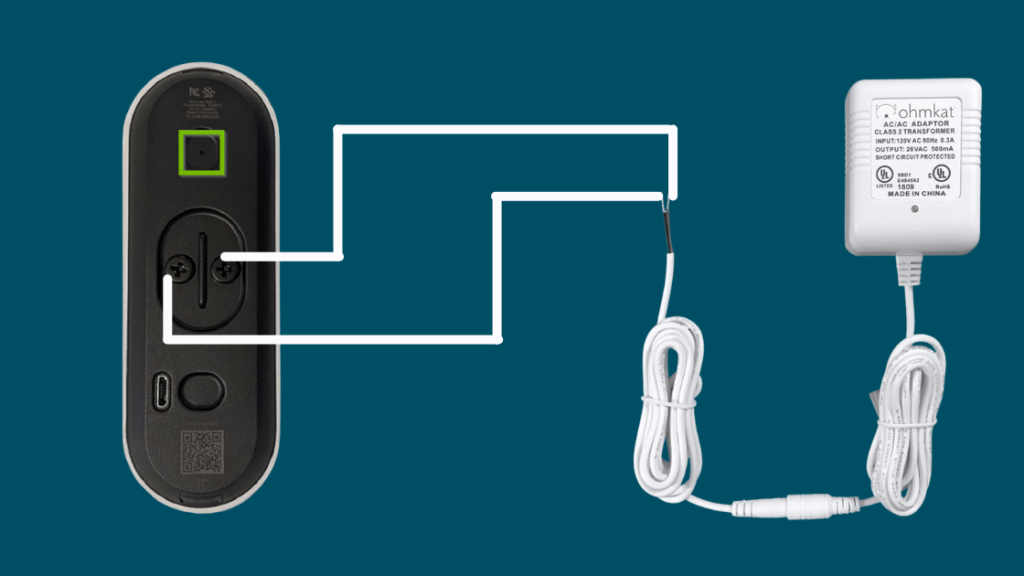
Еве дијаграм за поврзување за подобро да разберете како да го инсталирате Nest Hello без користење ѕвонче или постоечко ѕвонче.
Едноставно поврзете ги приклучоците на задната страна на Nest Hello со краевите на жицата на внатрешниот адаптер за напојување.
Не е важно кој терминал се поврзува на која жица внатрешниот адаптер за напојување.
Имајте на ум дека конекторот Nest Chime што доаѓа со Nest hello не е потребен за ова поставување.
Слично на тоа, нема потреба за да го вклучите ѕвончето или да користите посебен трансформатор за да го инсталирате Nest Hello користејќи внатрешен адаптер за напојување.
Исто така види: AirPlay не работи на Vizio: како да се поправи за неколку минутиПоставување на апликацијата Nest за Nest Hello
Откако ќе се вклучи Nest Hello, следете ја инструкции на апликацијата за да ја изберете локацијата на вашето ѕвонче, поврзете се на Wi-Fi. Конечно, обидете се да ѕвонете на вратата за да видите дали добивате инстант известувања.
Проверете дали сте го оневозможиле внатрешниот ѕвонче во поставките Hello на апликацијата Nest.
Бидејќи ќе користите паметен уред за известувања за посетители, внатрешната поставка за ѕвонче не епотребно е.
Вклучете аудио снимање и изберете го јазикот на кој сакате ѕвончето на вратата да зборува со вашите посетители.
Можеби е вредно да размислите дали сакате да продолжите со вашиот Nest Hello без претплата.
Користете Plug-in Chime за вашиот Nest Hello
Најлесниот начин да го поттикнете ѕвончето на вратата без да се мешате со жиците е да купите приклучно ѕвонче.
Само поврзете го едниот крај од предавателот што доаѓа со приклучното ѕвонче со вашиот Nest Hello и поврзете го другиот крај со внатрешниот адаптер за напојување.
Сега можете да го приклучите ѕвончето на кое било напојување штекер во вашата куќа. Приклучете го некаде каде што лесно може да се слуша низ куќата.
Замена на конекторот Nest Chime: Дали е можно?

Што да направите ако имате Nest Hello, но немате ја имате Nest Chime Connector Base?
Можеби сте се преселиле неодамна и сте го оставиле зад себе, или можеби сте го добиле Nest Hello втора рака за добра зделка и затоа не доаѓа со таков.
Решивте да ја проверите Google Store, но не можете да ја најдете Nest Chime Connector Base и сакате да продолжите да го користите вашиот Nest Hello.
Додека Google не ја продава базата на Google Nest Hello chime конектор на Google Складирајте, сè уште е можно да добиете Nest Chime Connector Base со тоа што ќе го земете од втора рака на eBay или ќе контактирате со поддршката на Google.
Често, вработен во Google ќе ви одговори и ќе ви испрати е-поштана ID поврзан со вашата сметка на Nest.
Оттаму, откако ќе го потврдат вашиот идентитет, ќе испратат преку Nest Chime Connector.
Поставете го вашиот Nest Hello на Chime користејќи „Помошник на Google“
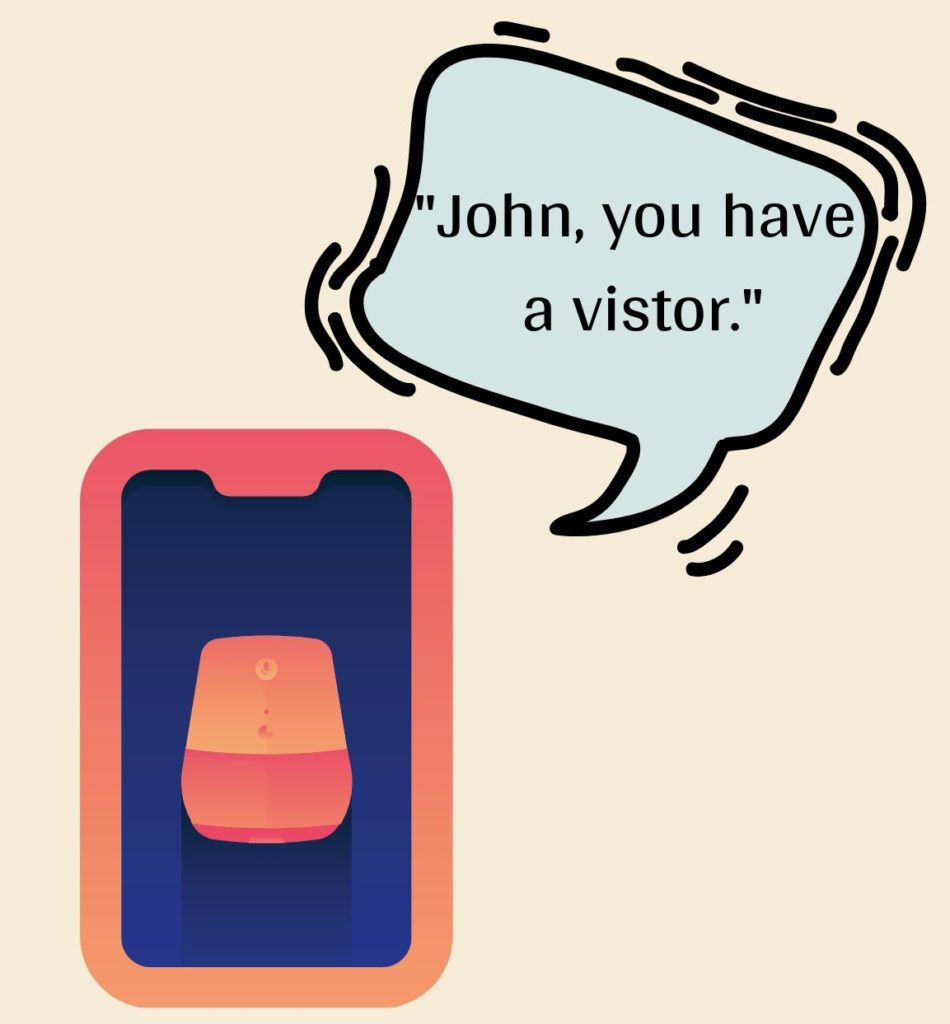
Бидејќи нема да користите посебно ѕвонче за вашиот Nest Hello, може да го користите „Помошникот на Google“ за да се огласува и да го објавува секогаш кога некој ќе ја посети вашата куќа.
Следете ги чекорите подолу за да го направите ова.
- Отворете ја апликацијата Google Home. Ако имате Google Home Hub или Nest Hub, поставете го со апликацијата Google Home следејќи ги упатствата на екранот.
- По поставувањето на апликацијата, допрете Додај на горниот лев дел од екранот. изберете „Постави уред“ и изберете „Дали веќе е поставено нешто?“.
- Изберете Nest од списокот и следете ги упатствата.
- Во апликацијата Nest, вклучете ги објавите за посетители.
- Притиснете го ѕвончето и сега ќе можете да слушнете ѕвонче и најава од „Помошникот на Google“.
Nest Hello Indoor Chime не работи
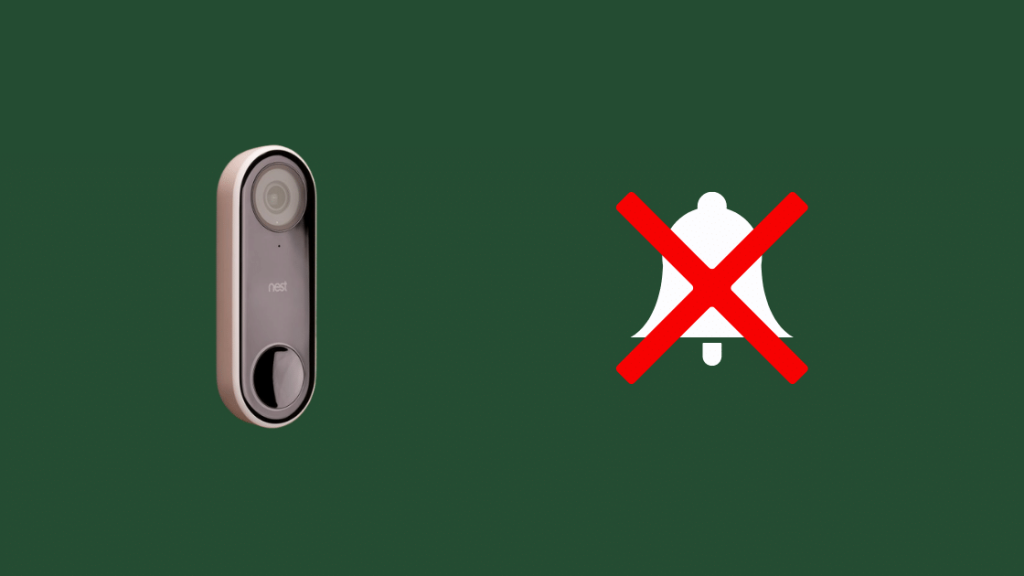
Ако вашиот Nest Hello Indoor Chime не ѕвони, виновникот би можел да биде толку едноставен што конекторот Nest Chime не добива доволно енергија до толку сложени како проблемите со жици.
Breaker/Power Outlet
Можеби изгорел осигурувачот или прекинувачот за прекинувач може да се запали, исклучувајќи го внатрешниот ѕвонче од електричната мрежа.
Поставки за апликацијата
Ѕвончето може да се исклучи во апликацијата , или наможе да се применат погрешни поставки за вашиот ѕвонче.
Исто така види: Каде и како да користите картичка за е-подарок на Verizon?Проблеми со жици
Може да има исклучени жици во колото Chime или самото коло Nest Hello.
Некомпатибилен трансформатор
Вашиот трансформатор можеби нема да ги исполнува условите за напојување на Nest Hello (16-24 V AC и најмалку 10 VA во Северна Америка или 12-24 V AC и најмалку 8 VA во Европа)
Екстремни временски услови
Под екстремни услови на топлина или студ, Nest Hello автоматски се исклучува за да ги заштити своите жици од прегревање. Ова може да предизвикало да престане да работи.
Како да го поправите?
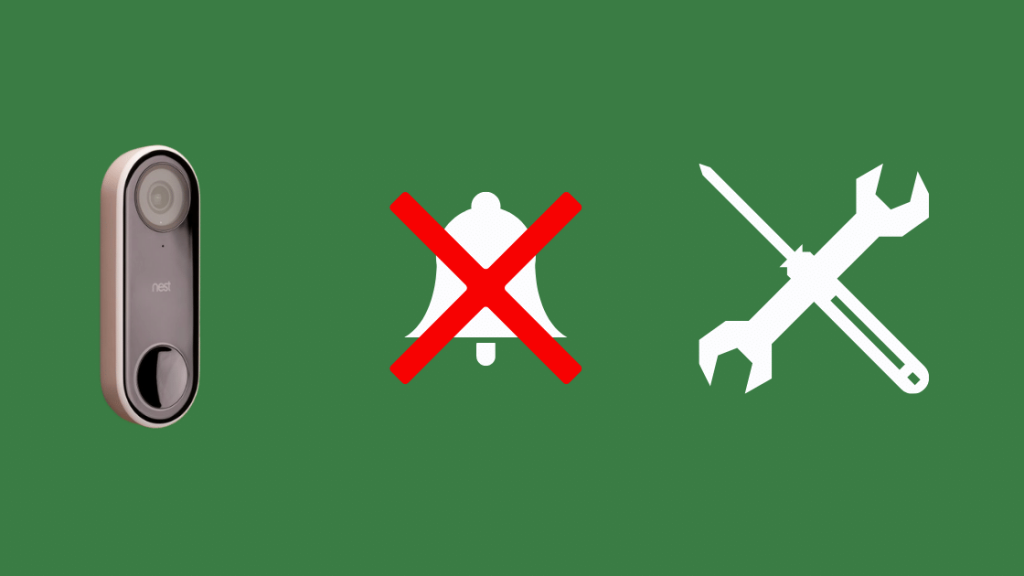
Поставки за апликација
Допрете Поставки на почетниот екран на апликацијата и изберете Nest Hello.
Ако Тивко време е вклучено, исклучете го и проверете го времетраењето на ѕвончето со допирање на него во поставките за Nest Hello.
Ако имате механички ѕвонче што има подвижни делови, исклучете го Исклучи , а ако имате електронски ѕвонче, обидете се да го поставите на подолго времетраење за да можете подобро да го слушате.
Проблеми со жици
Проверете ги жиците на Nest Hello и Nest Chime конекторот за да се уверите дека нема лабави врски.
Проверете дали некој од металните делови како основната плоча ги задушува жиците, што доведува до лоша врска и погрижете се да нема кратки споеви.
Некомпатибилен трансформатор
Во зависност од тоа колку е драстична разликата во способностите на вашиот трансформатор одбарања, можеби ќе треба да го замените вашиот трансформатор.
Контактирајте со локален професионалец за да го направите ова ако не се чувствувате удобно да го правите тоа сами.
Екстремни временски услови
Кога основната температура на Nest Hello се враќа на нормално ниво, таа треба повторно да се активира.
На овој начин, нема потреба да правите ништо и додека ѕвончето може да не работи, сè додека Nest Hello има напојување и е поврзан со вашиот Wi-Fi, сепак треба да добивате известувања на телефонот преку апликацијата Nest.
Инсталатер на Nest Hello Pro: потреба?
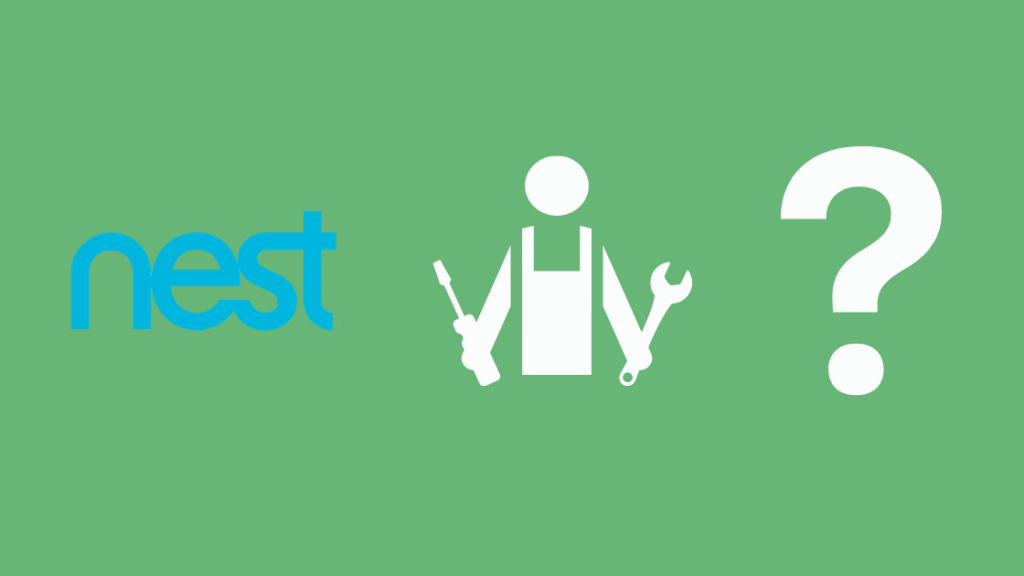
Нест професионалци се независни изведувачи кои не се нужно вработени во Google.
Ако не ви е удобно со целиот аспект „Направи сами“, или едноставно немате време, ангажирањето на Nest Pro е одлична идеја.
Сепак, тоа Неопходно е да го извршите вашето должно внимание и да го проверите Nest Pro, да ги потврдите нивните тарифи и услуги и тајмингот за услугите за инсталација, така што ќе го добиете договорот со кој сте задоволни што одговара на вашите потреби.
Заклучок
Nest Hello обично е поврзан со трансформатор и ѕвонче.
Сепак, нема потреба да го прескокнувате овој уред само затоа што немате постоечко ѕвонче или ѕвонче.
Nest Hello може лесно да се постави за неколку минути со помош на внатрешен адаптер за напојување.
Спарете го со вашиот уред Google или Alexa и ќе функционира точно како обично видео

